Hogyan lehet eltávolítani a csomag ubuntu, losst
Programok hozzáadása vagy eltávolítása az egyik legfontosabb dolog a számítógép-felhasználók. Mert kell, hogy valami újszerű, a programok, és törölje a felesleges. De eltávolítása csomag az Ubuntu van néhány finomságok. Eltávolítása után maradhat függően csomagok telepítve ajánlott, és a konfigurációs fájlok.
Ebben a cikkben fogjuk megvitatni, hogyan lehet eltávolítani deb Ubuntu csomagot, amikor kiveszi tisztán, úgy, hogy utána nincs nyoma a rendszerben. Is beszélni a teljes eltávolítása a PPA, mert sok csomag, amely nem a hivatalos tárolóból, mi meg a PPA.
Hogyan lehet eltávolítani az Ubuntu csomag
A legegyszerűbb módja, hogy távolítsa el az Ubuntu csomagot, hogy használja a grafikus eszközöket biztosított kifejezetten erre a célra, mint a Synaptic vagy Ubuntu Software Center. Valójában ez történik, pár kattintással. Először is, úgy a teendők az Ubuntu Software Center.
Kezdés Center alkalmazás segítségével a Unity ikonsor:
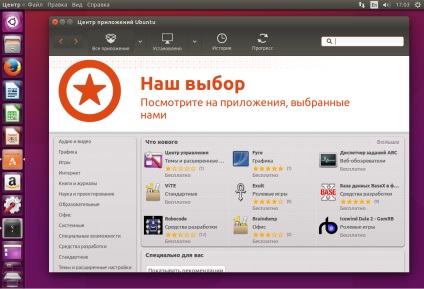
Ahhoz, hogy távolítsa el az Ubuntu csomagot, kattintson a bal egérgombbal, és ha ott van a lehetséges akciók, nyomja meg a Törlés gombra:
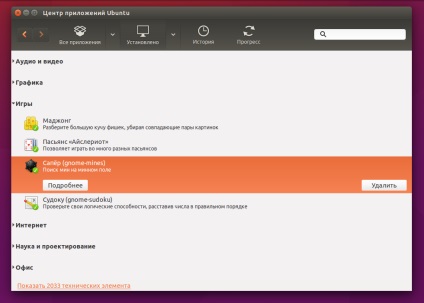
Eltávolításának befejezéséhez meg kell adnia egy jelszót.
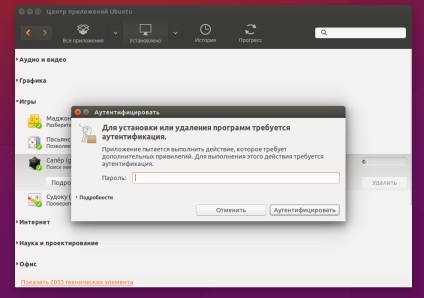
A csomagot eltávolítják, de nem annyira szerettünk volna. De erről bővebben később.
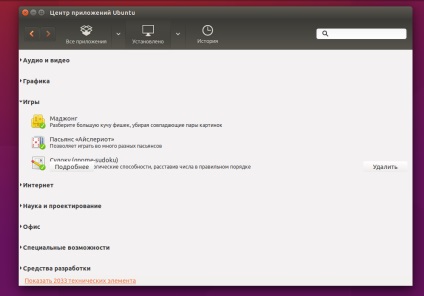
Akkor nézd meg a Synaptic csomagkezelő. Ez azonban a harmadik féltől származó szoftvert, de sokan használják, mert a nagy funkcionális és felhasználóbarát felület. Ha a program még nincs telepítve, akkor telepíteni kell az alkalmazás központ, vagy fuss egy terminálba:
$ Sudo apt install szinaptikus
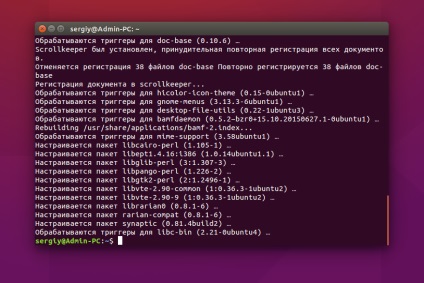
A program futtatása akkor a terminál segítségével a következő paranccsal:
Tekintse meg a telepített csomagok, akkor válassza ki az állam a fülre, majd válassza a Telepített:
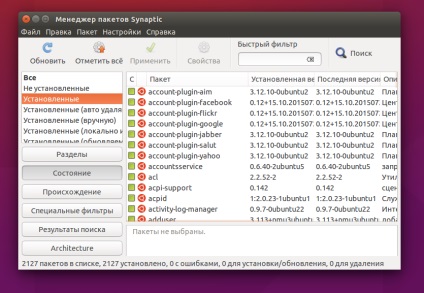
Távolítsuk deb ubuntu akkor egyszerűen jobb klikk a helyi menüben a megfelelő csomagot, és kiválasztja a feljegyzést törölni vagy védjegy teljes eltávolítása:
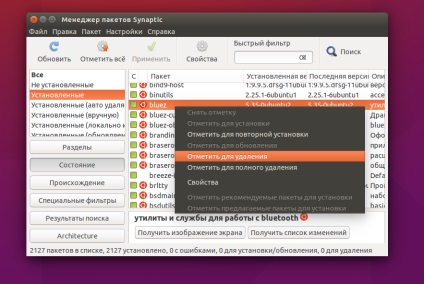
A program megmutatja, hogy milyen más csomagok eltávolítása, azokat a csomagokat, amelyek függnek a csomag:
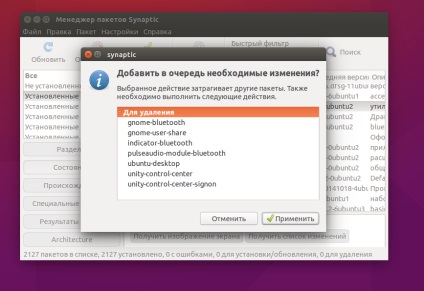
Most, hogy teljes eltávolítása, szükség van az Alkalmazás gomb megnyomása:
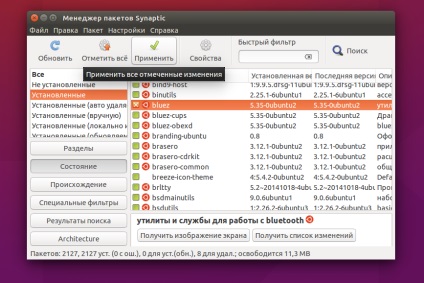
Most, a program megmutatja, hogy milyen csomagok el lesznek távolítva. És lesz az eltávolítási folyamatot:
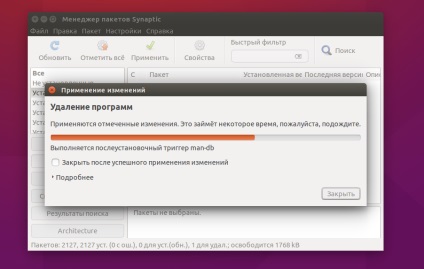
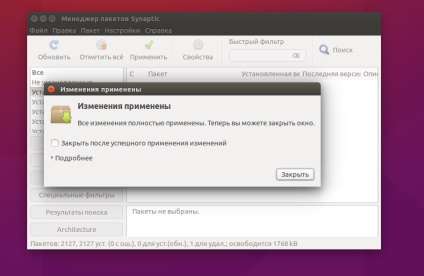
Egyszerű eltávolítás és teljes eltávolítása csak akkor más, hogy a teljes eltávolítását törölt konfigurációs fájlokat. De a probléma ezekkel az eszközökkel, hogy a telepített csomagok függőségek és javasolta, hogy a program nem törlődnek, és továbbra is a rendszerben. Ez a jelenség a Synaptic és az Ubuntu Software Center. Ezért fordulunk a leírás a legrugalmasabb módon - eltávolítjuk Ubuntu csomag a terminálon.
Hogyan lehet eltávolítani az Ubuntu csomagot a terminál
Az új változat a Ubuntu csomagkezelő, beleértve eltávolítását, akkor az új csomagkezelő - apt. A törlés parancs a következő:
$ Sudo apt remove csomagnév
teljes eltávolítása a csomag kerül sor, beleértve a konfigurációs fájlokat és függőséget csak a jóváhagyott programok maradnak meg.
Ha azt szeretnénk, hogy az apt-get, hogy távolítsa el deb ubuntu, az eljárás némileg különbözik. Az átlag eltávolítása a csomag fut:
$ Sudo apt-get remove csomagnév
Ahhoz, hogy távolítsa el a csomagot a konfigurációs állományokat, lefuttatni:
$ Sudo apt-get purge package_name
És azt is távolítsa el a függőségeket telepített együtt a csomag, akkor szükséges, ha az előző parancs végrehajtásra került:
$ Sudo apt-get autoremove
Will eltávolítás nem csak kifejezetten megadva függőségek, de a program telepítve ajánlott.
Nos, az alapokat rendezni, most lépni a bonyolultabb helyzetekben is. Mi van, ha telepíti a deb fájlt, és most nem tudom, hogy pontosan hogyan is hívják csomagot eltávolítani?
$ Sudo dpkg -S / usr / bin / timeshift
Mint látható, a csomag neve - timeshift. Most már kivehetjük az Ubuntu, a fent leírt módszerek alkalmazásával.
Nagyon gyakran, mi meg nekünk a hiányzó szoftvert a PPA, de nem minden ilyen csomagot kell sokáig, és amikor frissíteni a rendszert, még okozhat hibákat. Szóval hogyan lehet eltávolítani az összes csomag telepítve a PPA? Erre a célra egy speciális szerszám: ppa-purge.
Ha még nincs telepítve, a következő parancsot:
$ Sudo apt install ppa-purge
Most, hogy távolítsa el az összes telepített csomagok egy adott felhasználásra ppa:
$ Sudo ppa-purge -i ppa: ppaowner / ppaname
ppa: ppaowner / ppaname - általában az összes HTM írásos formában. Protokoll: a tulajdonos / nevét.
Ismerje adattár listája a programban forráskódú alkalmazások:
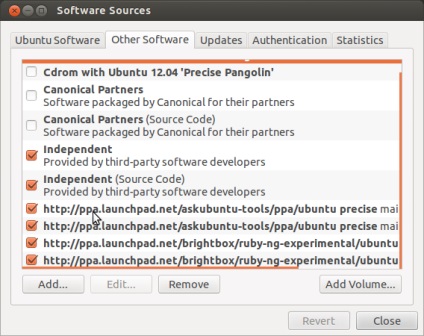
Ez a csapat lehet egy csapásra távolítsa el a ubuntu csomagokat telepíteni ppa:
$ Find /etc/apt/sources.list.d típusú f -name "* .list" -print0 | \míg az olvasott -d $ '\ 0' file; do awk -F / „/ deb / /ppa\.launchpad\.net/ "$ file"; csinált
Ha telepítette az alkalmazást a forráskódot, majd távolítsa el sokkal nehezebb, mert nem szabályozható a csomagkezelő, és ezért a rendszer nem tudja, hogy mely fájlok tartoznak neki.
Mégis van egy módja, általában, a fejlesztők makefile script fájl kivételével a telepítés cél megvalósítása a cél eltávolítást, amely lehetővé teszi, hogy végre a fordított műveletet.
Tehát, ha nem engedélyezte a mappa a forráskód a program, akkor egyszerűen megy, és futtasd a make eltávolítással az Ubuntu alkalmazás:
$ Cd / mappa / a / forrás
$ Sudo make uninstall